Vergeuden Sie zu viel Zeit auf Social-Networking-Siteswie Facebook und Twitter? Es gibt viele Website-Blockierungserweiterungen, aber die meisten sind entweder zu kompliziert oder beschränken nur die Zeit, die Sie auf Websites verbringen. Whitelist für Chrome Erweiterung können Sie sich schnell auf die Arbeit konzentrieren,Vermeiden Sie Ablenkungen, indem Sie automatisch alle Seiten von Websites blockieren, die nicht in Ihrer Liste der zulässigen Websites aufgeführt sind. Dies ist nicht nur praktisch, um Ablenkungen während der Arbeit zu vermeiden, sondern auch, wenn Sie Kinder in Ihrem Haushalt haben und die Nutzung des PCs auf bestimmte zulässige Domänen beschränken möchten. Beim Erstellen einer Whitelist können Sie auch Platzhalter verwenden, um die Unterdomänen für Websites zuzulassen.
Sobald die Erweiterung installiert ist, klicken Sie in der Symbolleiste auf die Schaltfläche Whitelist. Sie werden eine sehen können Optionen Pop-up. Klicken Sie darauf, und die Seite mit den Whitelist-Optionen wird in einer neuen Registerkarte geöffnet. Das Optionen Damit können Sie Seiten blockieren, die sich nicht in Ihrem befindenListe. Sie können der Liste arbeitsbezogene Websites hinzufügen, damit andere Websites blockiert werden und Sie sich auf diese Weise auf die Arbeit konzentrieren können. Standardmäßig verfügt die Erweiterung über Bing, Google und Yahoo! in seiner Liste. Um weitere Websites hinzuzufügen, geben Sie einfach die Website-URL ein und klicken Sie auf Hinzufügen. Sobald Sie fertig sind, klicken Sie auf sparen und Sie können loslegen.

EIN Blockierte Seite Diese Meldung wird jedes Mal angezeigt, wenn Sie versuchen, auf eine Site zuzugreifen, die sich nicht in Ihrer Whitelist befindet.

Was ich an Whitelist am attraktivsten finde, istdie Tatsache, dass alle Websites mit Ausnahme derjenigen, die Sie zulassen, blockiert werden. Auf diese Weise können Sie Ihre Listen einfacher verwalten und nur diejenigen hinzufügen, auf die Sie zugreifen möchten. Probieren Sie es über den unten stehenden Chrome Web Store-Link aus.
Installieren Sie Whitelist For Chrome




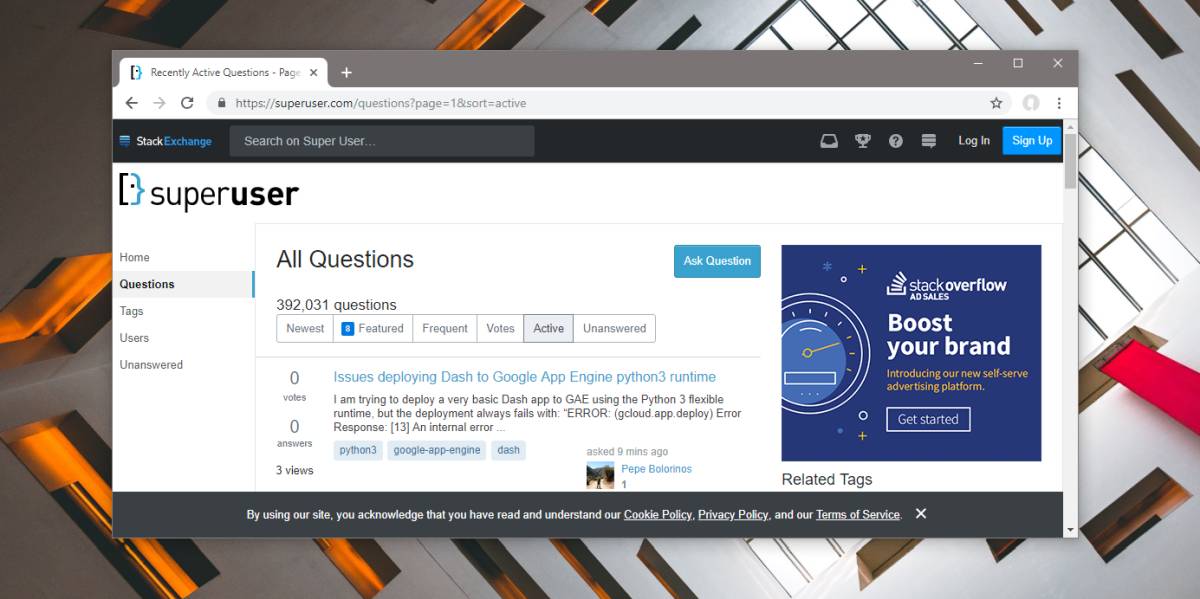







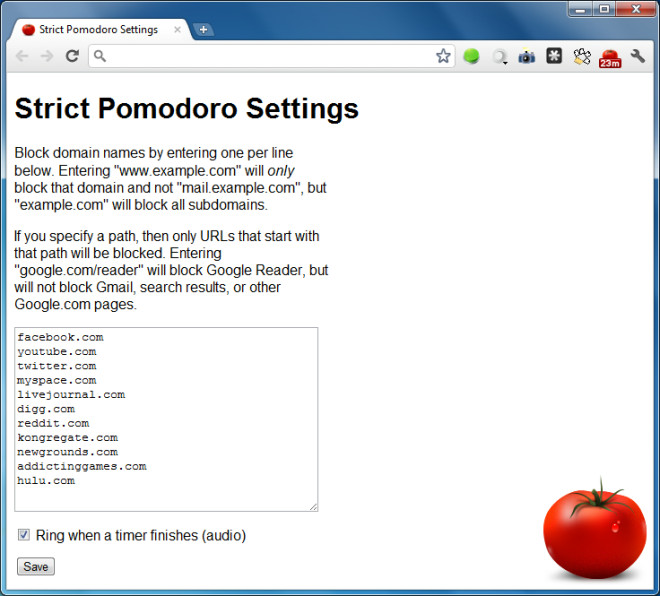
Bemerkungen